Baixe o aplicativo Google Docs Desktop para Windows 10/11
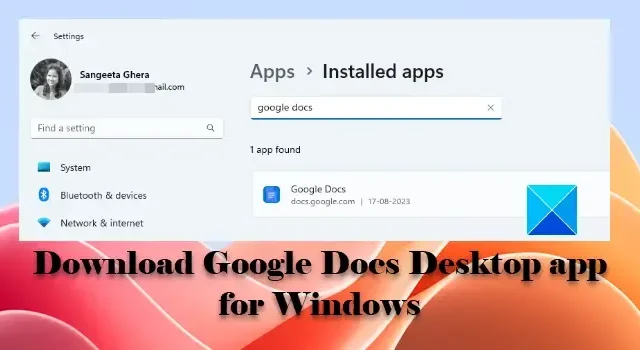
Nesta postagem, mostraremos como fazer download do aplicativo Google Docs Desktop para Windows 11/10 . Google Docs é um aplicativo processador de texto baseado na web . No entanto, você pode instalar o Google Docs no Windows para acessar rapidamente o aplicativo com o clique de um botão. Há um recurso nos navegadores Google Chrome e Microsoft Edge que permite instalar o Google Docs como um aplicativo em seu PC com Windows 11/10 .
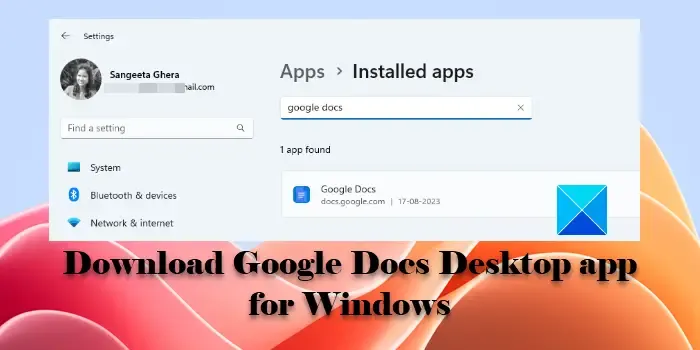
Já abordamos como criar facilmente atalhos na área de trabalho para abrir sites usando diferentes navegadores (Chrome, Edge e Firefox). Este é um recurso semelhante em que você criará um atalho do aplicativo Google Docs que eventualmente permitirá executar o aplicativo em sua própria janela do navegador.
Antes de seguirmos as etapas detalhadas de instalação do Google Docs no Windows, é importante notar que o processo não alterará o comportamento padrão do software. Isso significa que você não pode trabalhar com o aplicativo Google Docs no modo off-line. Você precisará de uma conexão ativa com a Internet para executar este processador de texto online .
Baixe o aplicativo Google Docs Desktop para Windows 11/10
Veja como você pode baixar e instalar o aplicativo de desktop Google Docs em seu PC com Windows 11/10 :
1] Instale o aplicativo Google Docs para desktop usando o Google Chrome
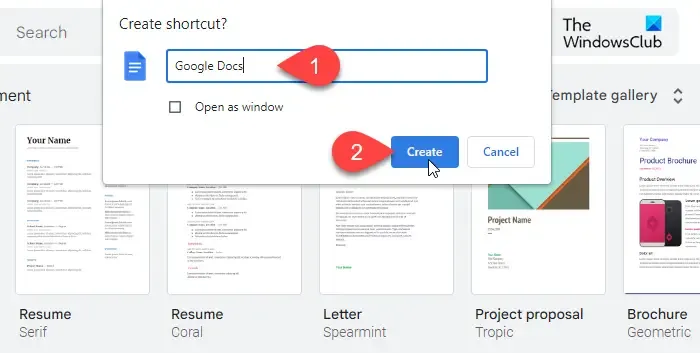
Visite o site do Google Docs no navegador Chrome. Faça login no Google Docs usando sua conta do Google. Clique no ícone de três pontos verticais no canto superior direito da página (se você tiver várias guias abertas no Chrome, não mude para uma guia diferente; permaneça apenas na guia Google Docs).
Selecione Mais ferramentas > Criar atalho .
Um ‘Criar atalho?’ pop-up aparecerá. Insira um nome adequado para o atalho do aplicativo Google Docs no campo disponível e clique no botão Criar . O Chrome instalará o Google Docs como um aplicativo em seu PC com Windows 11/10. Depois de instalado, o aplicativo será fixado na barra de tarefas. Agora você pode iniciar o aplicativo usando o ícone da barra de tarefas ou usando o menu Iniciar/opção Windows Search. O aplicativo será executado em uma nova guia do navegador no Google Chrome.
2] Instale o aplicativo Google Docs para desktop usando o Microsoft Edge
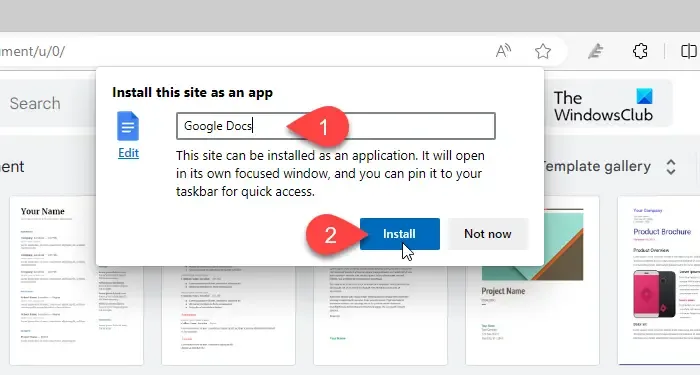
Inicie o Microsoft Edge e visite o site do Google Docs . Faça login com sua conta do Google. Você verá a página do Google Docs. Permaneça na página e clique nos três pontos horizontais no canto superior direito próximo ao ícone do seu perfil. Um menu aparecerá.
Selecione Aplicativos > Instalar este site como um aplicativo . Um pop-up aparecerá. Insira um nome adequado para o aplicativo Google Docs para desktop e clique no botão Instalar .
Alguns segundos depois, o Google Docs será instalado em seu PC com Windows 11/10 e aberto em uma nova janela do navegador. Um pop-up de notificação também aparecerá, solicitando sua permissão para permitir a fixação do aplicativo na barra de tarefas e no menu Iniciar. Você também pode optar por criar um atalho na área de trabalho para o Google Docs ou configurá-lo para iniciar automaticamente no login do dispositivo. Selecione/desmarque as opções desejadas e clique no botão Permitir para enviar suas preferências.
Na próxima vez que você iniciar o aplicativo Google Docs, ele será executado em sua própria janela focada no Edge.
3] Desinstale o aplicativo Google Docs para desktop
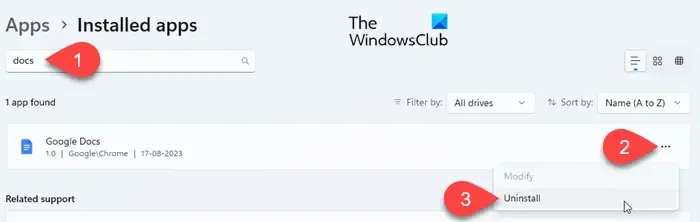
Você pode desinstalar o Google Docs como qualquer outro aplicativo do Windows do seu sistema.
Clique no ícone do botão Iniciar e selecione Configurações .
Clique em Aplicativos no painel esquerdo. Em seguida, clique em Aplicativos instalados no painel direito. Digite ‘docs’ na barra de pesquisa na parte superior. O Google Docs aparecerá nos resultados da pesquisa. Clique no ícone de três pontos na extremidade direita do nome do aplicativo. Selecione Desinstalar nas opções suspensas. Novamente, clique em Desinstalar para confirmar sua ação.
É assim que você pode instalar o Google Docs como um aplicativo no Windows. Espero que você ache isso útil. Continue lendo este espaço para dicas e truques mais interessantes.
Como instalo o Google Docs no Windows 11?
Você pode usar o Microsoft Edge para instalar o Google Docs no Windows 11. O navegador permite instalar o site do Google Docs como um Progressive Web App (PWA) para acesso mais rápido. Uma vez instalado, o aplicativo será executado em uma janela Edge independente que não terá nenhuma interface típica de navegador, proporcionando uma experiência semelhante a um aplicativo tradicional do Windows.
Posso baixar o Google Docs para minha área de trabalho?
O Google não lançou uma versão desktop do software Google Docs, mas os navegadores Microsoft Edge e Google Chrome permitem que você instale o Google Docs como um aplicativo no Windows. Depois de instalado, você pode usar o Google Docs simplesmente iniciando o aplicativo – não há necessidade de abrir o navegador para executar o aplicativo.



Deixe um comentário